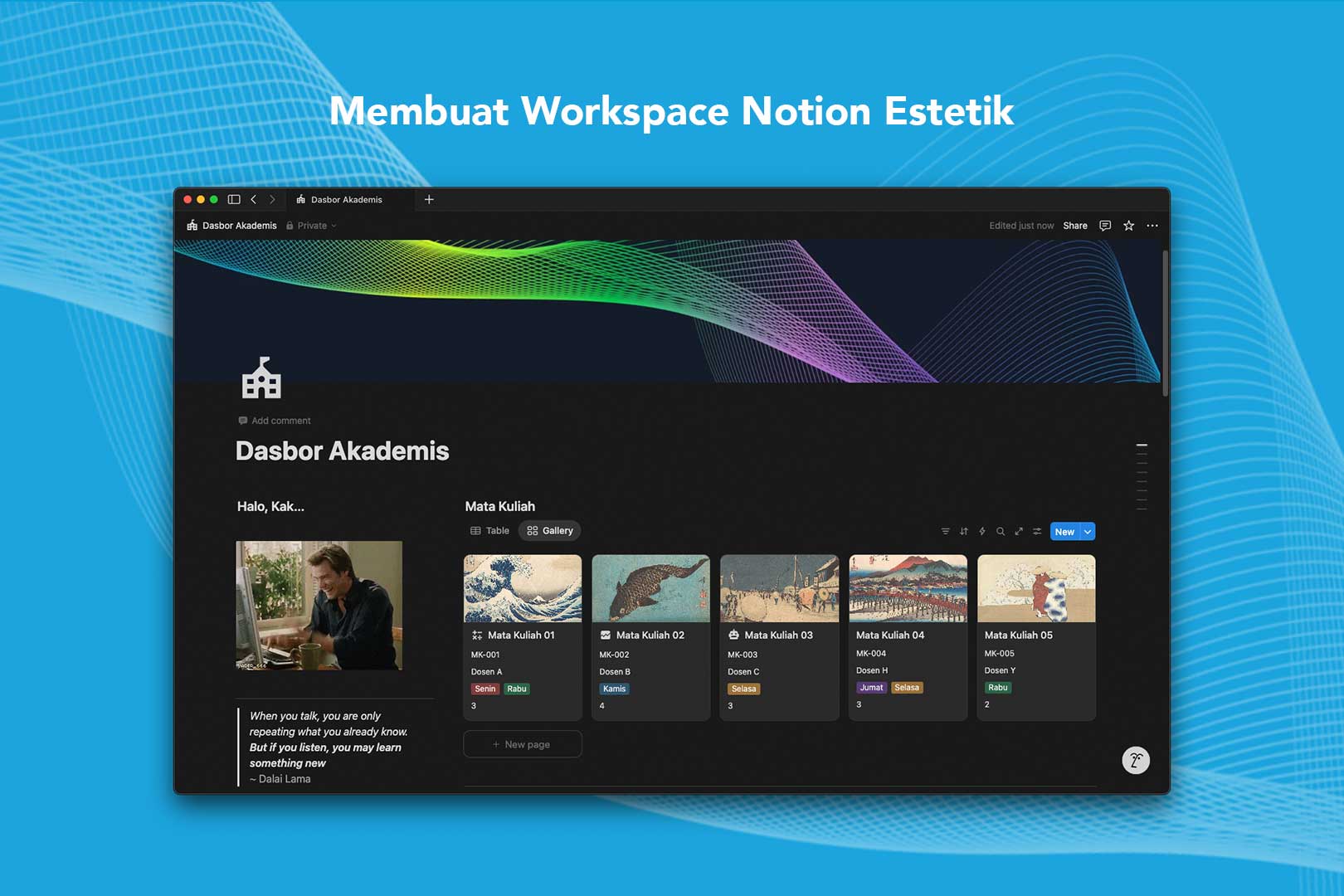Membuat workspace (ruang kerja) digital yang estetik di Notion itu lebih dari sekedar masalah artistik semata. Karena ruang kerja yang “gue banget” bisa mencerminkan sisi personal si pengguna dan tidak membosankan. Pada akhirnya, si pengguna bisa semakin produktif karena beraktivitas di Notion lebih menyenangkan.
Di sisi lain, kalau kita bicara soal desain, sisi artistik bisa memudahkan kita mengenali sesuatu dengan cepat. Entah itu peletakan blok, format tulisan, sampai penggunaan gambar sampul (cover) dan ikon.
Kalau Anda melihat sebuah Page (halaman) Notion dengan gambar cover mesin kasir dan ikon timbangan, kemungkinan besar Anda segera mengenalinya sebagai halaman soal keuangan.
Begitu juga ketika Anda membuka sidebar Notion dan melihat struktur Halaman dan Sub-halaman beserta ikon-ikonnya. Anda akan tahu halaman itu akan berisi apa.
Panduan ini akan mengulas langkah-langkah komprehensif untuk mengkustomisasi elemen visual utama Notion, termasuk emoji/ikon, cover halaman, format teks, memilih warna, dan tata letak (layout).
Langkah-langkah yang kami tulis di sini kami lakukan di aplikasi Notion untuk desktop, karena memang lebih mudah melakukannya di sana. Lalu, gambar-gambar yang ada di sini merupakan kelanjutan dari panduan membuat dasbor Notion untuk mahasiswa.
Membuat Workspace di Notion Estetik
Dalam membangun halaman di Notion, ada tiga prinsip dasar yang harus Anda ingat: Bentuk, warna, dan tata letak.
Menyajikan berbagai informasi dan data dalam berbagai variasi bentuk dan warna akan memberikan tampilan yang mudah dicerna dan menarik. Lalu, pertimbangkan tata letak yang tidak saja fungsional, tapi juga aksesibel. Misalnya, tetap bagus jika dilihat di aplikasi Notion untuk perangkat seluler.
Notion memiliki berbagai fitur bawaan yang memungkinkan kita mengatur halaman sesuai prinsip itu dan keinginan kita. Mari kita bahas satu per satu sehingga Anda tidak hanya bisa membayangkan, tapi juga bisa menerapkannya.
Manfaatkan Emoji / Icon dan Gambar Cover
Jika Anda membuat halaman dan tidak memakai template dari Marketplace Notion, maka setelah menulis judul, Anda mungkin ingin menambahkan emoji / icon (ikon) dan cover.
Menambahkan Emoji / Ikon
- Arahkan kursor ke bagian atas judul.
- Klik tombol Add Icon.
- Pilih apakah Anda mau memakai Emoji, Icon, atau Upload (mengunggah).
- Pilih salah satu dari daftar yang ada.
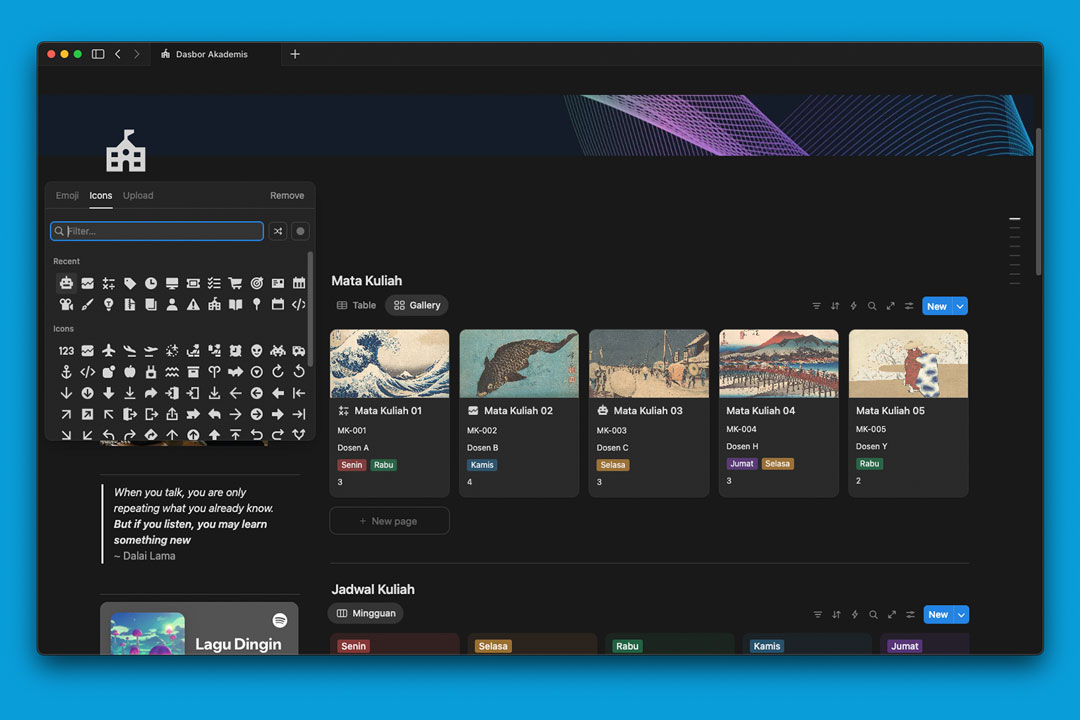
Emoji merupakan emoticon yang sudah biasa Anda temui sehari-hari, misalnya di aplikasi WhatsApp. Sementara Icon menyajikan tampilan flat. Kalau Anda memilih salah satu ikon, Anda bisa memilih warna untuk ikon bersangkutan.
Kalau Anda hendak mengunggah gambar sendiri, karena ini untuk ikon, kami sarankan gunakan background (latar belakang) transparan dan crop (potong) pas sesuai gambar, lalu simpan sebagai file PNG. Kalau ada bidang latar belakang transparan berlebih, nanti akan ada bidang kosong besar di sekeliling ikon.
Ikon yang Anda tambahkan di halaman itu juga akan muncul di struktur halaman sidebar Notion. Anda juga bisa mengganti ikon Sub-halaman atau Property dengan mengklik ikon di samping teks bersangkutan.
Menambahkan Gambar Cover
- Arahkan kursor ke bagian atas judul.
- Klik tombol Add Cover. Secara otomatis Notion akan menambahkan gambar cover.
- Arahkan kursor ke bidang gambar dan tekan tombol Change Cover.
- Anda bisa memilih gambar dari Gallery, Upload, Link (tautan), atau dari Unsplash.
- Pilih salah satu gambar.
- Tekan tombol Reposition dan geser gambar ke posisi yang menurut Anda pas.
- Tekan tombol Save Position.
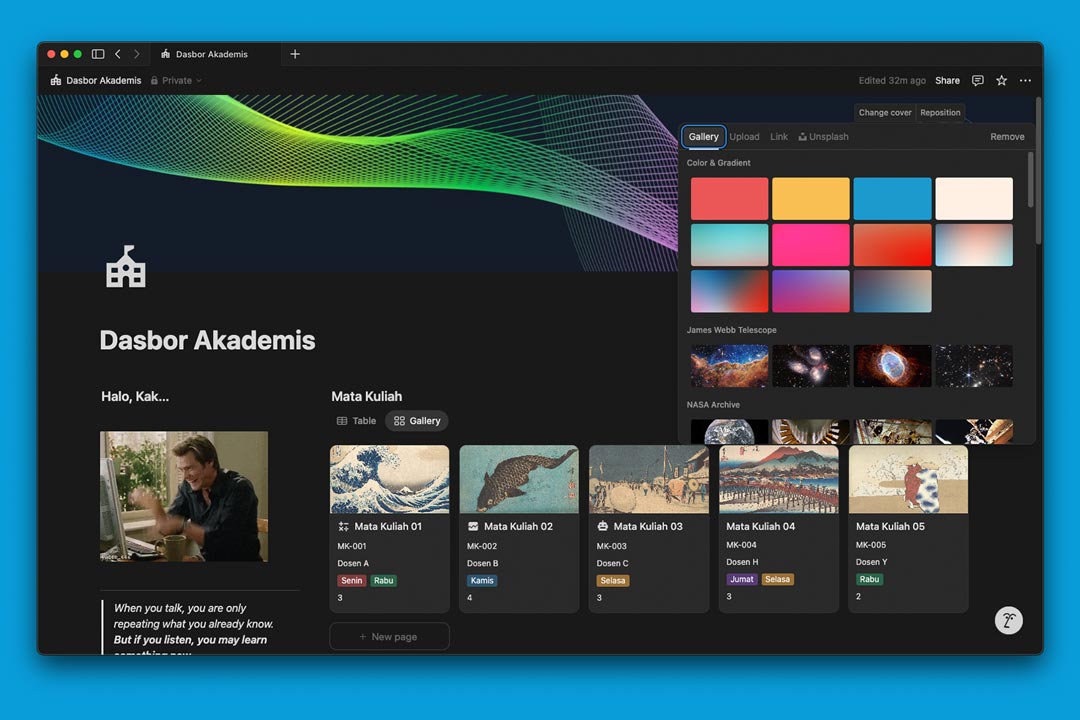
Anda juga bisa mengganti cover di halaman Notion dengan mengarahkan kursor ke gambar yang ada, lalu klik Change Cover.
Nantinya, gambar cover sebuah Sub-halaman bisa muncul ketika Anda membuat database dengan view Gallery (dijelaskan di bawah).
Oya, Anda juga bisa menggunakan gambar dengan format GIF dengan animasi. Tapi kelemahannya adalah gambar animasi GIF cenderung punya ukuran file besar dan bisa membuat proses memuat halaman bersangkutan menjadi lama.
Atur Gaya Halaman
Notion memberikan fitur Setting (pengaturan) Halaman. Anda bisa mengakses setting Halaman ini melalui tombol ⋯ di menu pojok kanan atas Halaman.
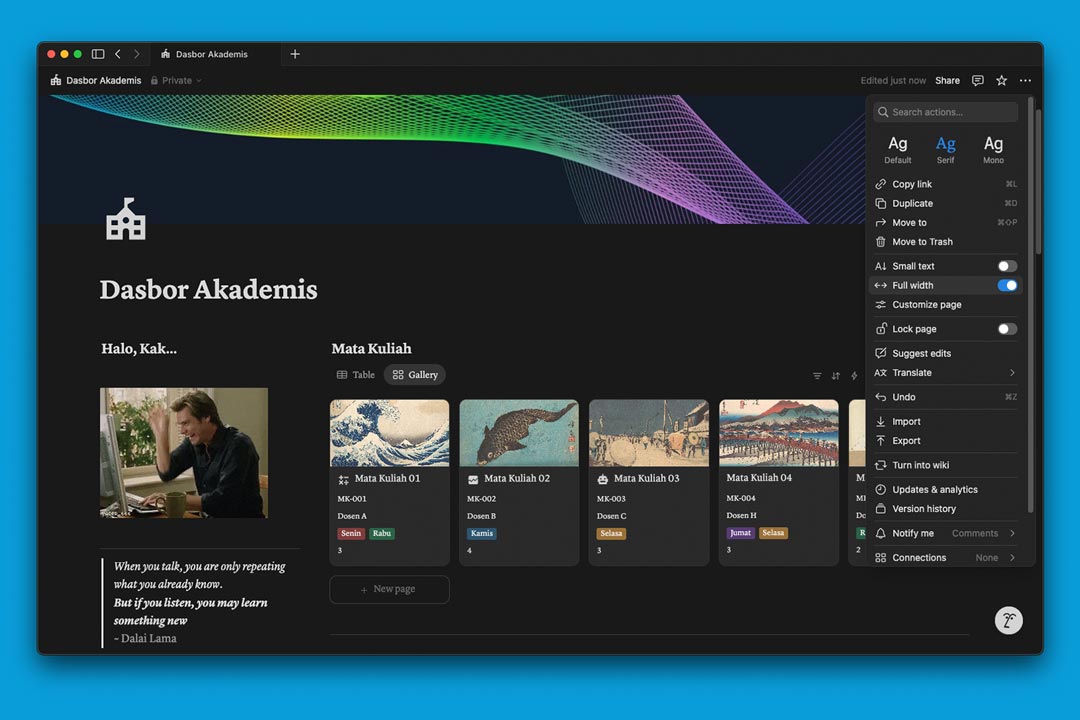
Di antara berbagai pilihan Setting, kita bisa mengatur tipe Font, tampilan besar kecill teks, lebar bidang konten, dan memilih beberapa elemen yang akan ditampilkan di bagian Customize Page.
Tipe Font
Pilihan untuk tipe Font ada Default, Serif dan Mono. Font Default menghadirkan jenis huruf Sans-serif, contohnya seperti Arial, memberikan tampilan modern. Contoh font Serif adalah font seperti Times New Roman, yang memberikan tampilan lebih klasik. Sedangkan contoh font Mono adalah font seperti mesin ketik atau tampilan coding (pemrograman), yang memberikan tampilan dengan gaya lebih spesifik.
Lebar Bidang Konten
Untuk lebar bidang konten, pilihannya adalah merapat di tengah dan Full Page (lebar penuh). Lebar bidang yang merapat di tengah memberikan fokus lebih.
Dengan begitu cocok untuk konten berbentuk teks atau database yang tidak membutuhkan bidang besar. Di sisi lain, kalau Anda mau membuat halaman atau dashboard yang berisi visualisasi informasi, tampilan Full Page lebih cocok.
Customize Page
Pada bagian Customize Page, Anda bisa menemukan pilihan untuk menampilkan Komentar, baik untuk Halaman (Page Discussion) maupun untuk blok tertentu (Inline Comments), juga mau menampilkan Daftar Isi (Table of contents).
Page Discussion muncul di bawah judul Halaman. Sedangkan Inline Comments akan muncul di sisi paling kanan Halaman dan jika ada komentar akan membuat tampilan bidang konten lebih rapat.
Kalau Anda menggunakan Halaman Notion ini untuk keperluan pribadi, Page Discussion rasanya tidak perlu ditampilkan. Sedangkan Inline Comments masih bisa berguna untuk menaruh catatan soal konten bersangkutan.
Tampilan Table of contents di Notion bukanlah seperti di Microsoft Word atau di buku. Tampilannya hanya berupa garis-garis di sebelah kanan atas, yang akan menunjukkan Daftar Isi kalau anda meletakkan kursor di sana.
Tampilan Table of Contents ini bisa menjadi tambahan elemen artistik tersendiri, alih-alih hanya memberikan bidang kosong.
Manfaatkan Blok dan Database Property
Notion memiliki berbagai blok sebagai elemen dasar isi halaman. Anda bisa memanfaatkannya untuk menghadirkan tampilan yang tidak saja fungsional tapi juga enak dilihat.
Menggunakan Format Blok Teks
Teks merupakan blok paling sederhana dan paling familiar. Mengatur format teks pun menjadi hal paling mendasar. Saya yakin kita sudah pernah melakukannya di aplikasi pengolah kata seperti Microsoft Word atau Google Docs (saya pun menerapkannya di artikel ini).
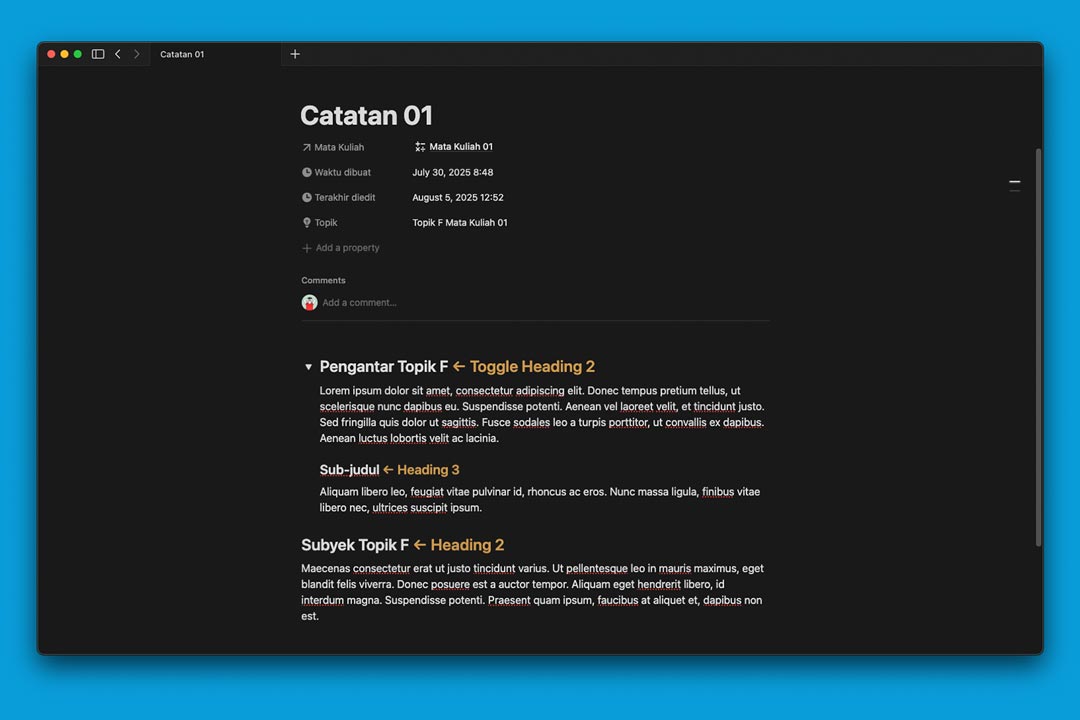
Gunakan tipe Heading (judul) untuk membuat struktur bertingkat pada catatan. Misalnya, pilih blok Heading 2 untuk judul-judul utama dan pilih Heading 3 untuk sub-judul.
Alternatif lain adalah menggunakan blok ·Toggle Heading untuk judul dengan konten yang bisa disembunyikan. Blok ini berguna jika Anda menyederhanakan tampilan halaman teks berisi informasi panjang.
Selain mengatur judul, Anda tentunya bisa memanfaatkan format teks lain, seperti Paragraf, Bulleted List (daftar dengan poin-poin), Numbered List (daftar dengan angka), Quote (kutipan), Callout (untuk sesuatu yang penting), dan lain-lain.
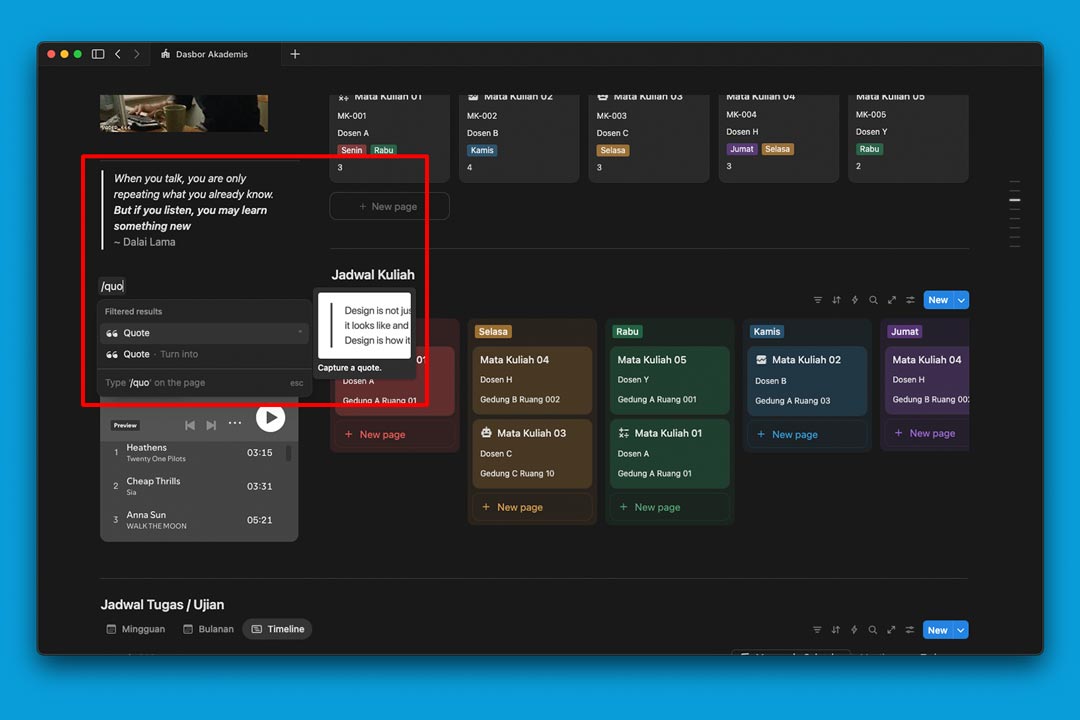
Dengan begitu, tampilan teks tidak lagi membosankan dan mudah dibaca. Lagipula, Notion juga memudahkan Anda dalam membuatnya.
Tambahkan Blok Gambar
Menambahkan gambar di Halaman Notion jelas akan menambah daya tarik tersendiri. Selain melengkapi informasi, gambar bisa menjadi selingan yang menyenangkan. Misalnya, Anda bisa menambah foto Anda untuk dasbor produktivitas pribadi atau menyematkan gambar/animasi meme.
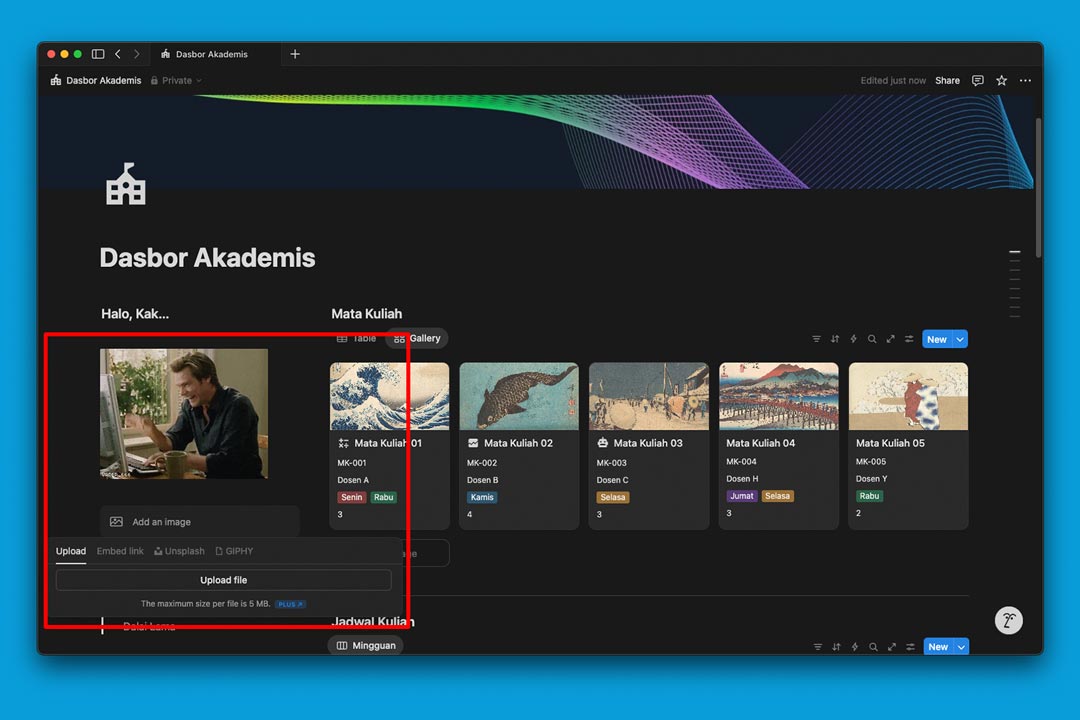
Ketika Anda menambahkan blok Image (gambar), Anda bisa memilih sumber apakah: Upload (mengunggah), Embed Link (menarik gambar dari tautan), Unsplash (penyedia gambar gratis), dan Giphy (menyediakan berbagai animasi GIF).
Memakai Tipe Property dari Database
Notion juga menyediakan berbagai tipe Property untuk menyajikan informasi di dalam database. Anda bisa memanfaatkannya untuk pengisian data, mengelompokkan informasi, dan menampilkannya secara visual supaya mudah dilihat.
Salah satu Property yang paling berguna adalah yang menyajikan pilihan, seperti Status, Select, dan Multi-Select. Anda bisa menentukan pilihan yang ada dan memberikan warna berbeda pada tiap pilihan.
Dengan pilihan ini, nantinya Anda bisa membuat view alternatif sesuai Status, seperti Board (Kanban). View ini sangat populer dipakai di sistem manajemen proyek.
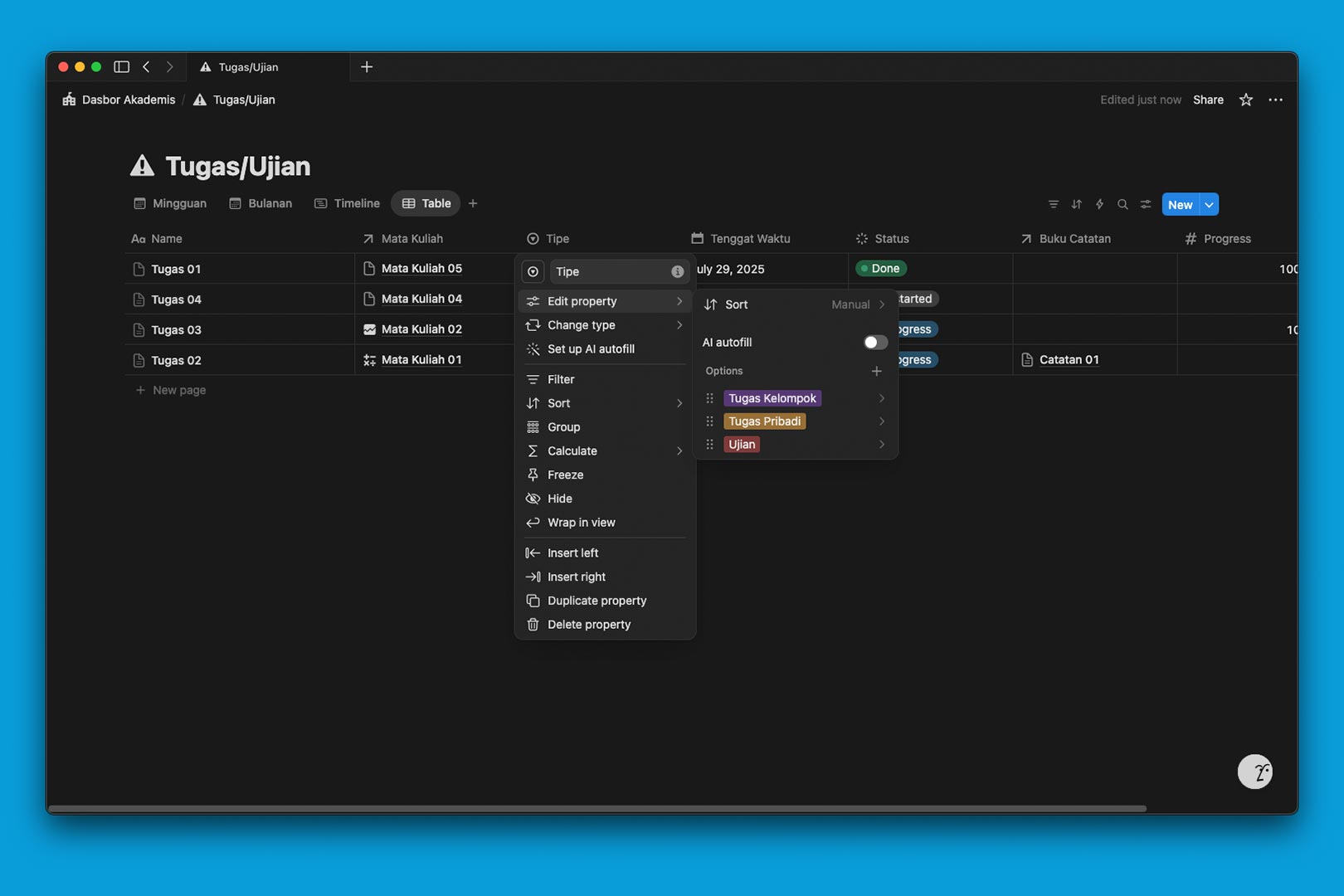
Cara membuat kolom pilihan dengan property Select:
- Klik tombol + atau +Add Property.
- Pilih property Select pada menu.
- Klik nama property tersebut di database
- Beri nama “Status”.
- Klik ikon di sebelah isian nama property untuk mengganti ikonnya.
- Klik Edit Property.
- Tambahkan pilihan dengan klik + Add an Option dan ketik nama pilihannya.
- Klik tombol > pada pilihan bersangkutan dan pilih warnanya.
Property lain yang tidak kalah berguna adalah yang Date (tanggal). Dengan property ini, nantinya Anda bisa membuat tampilan alternatif seperti view Calendar, entah berdasar Minggu atau Bulan. Bahkan, kalau Anda membuat kolom Tanggal untuk waktu mulai dan tenggat waktu, Anda bisa menampilkannya dalam bentuk Timeline.
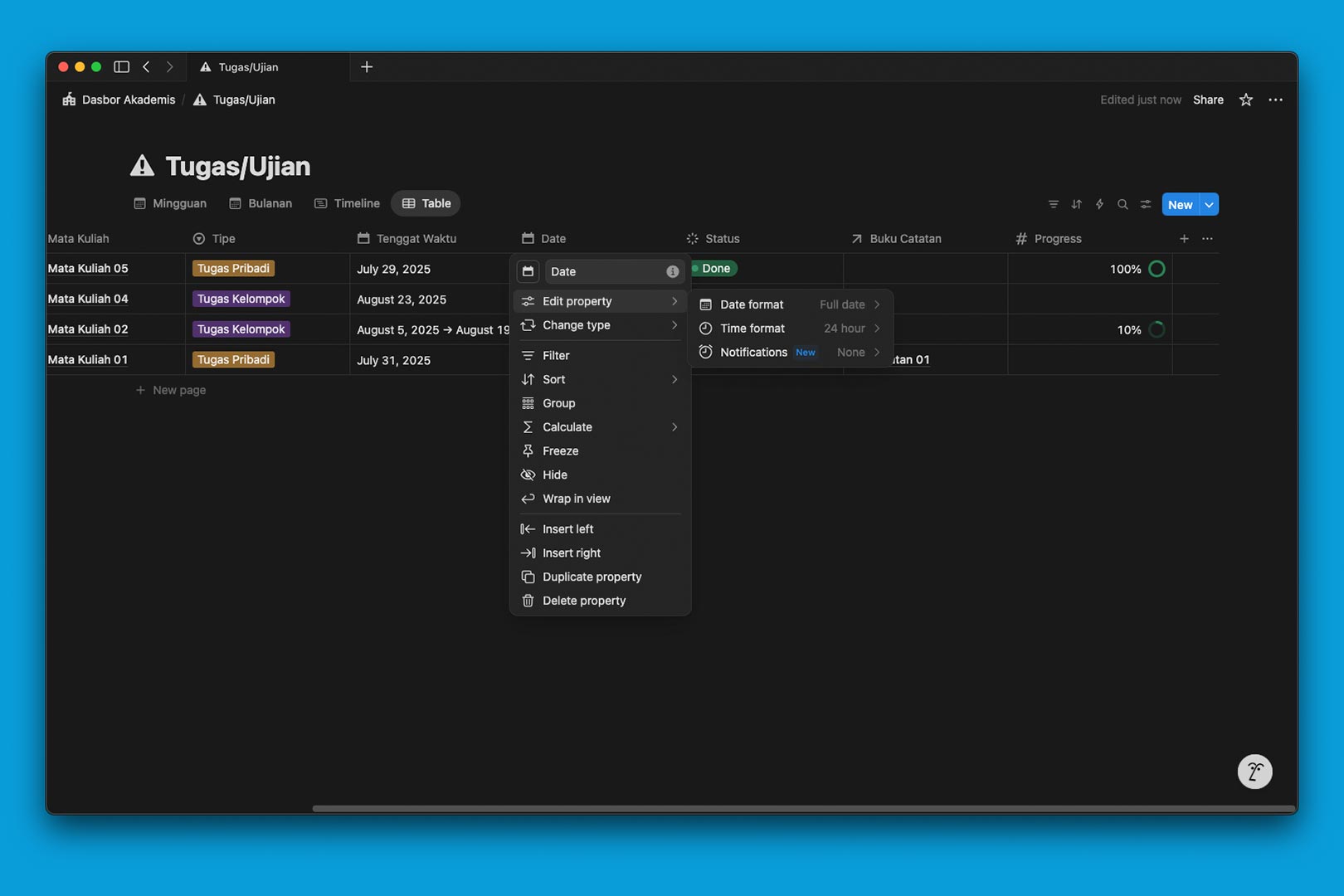
Selain itu, ada Property lain yang juga menarik, yaitu Number (angka). Dengan property ini, Anda bisa menampilkan angka biasa, mata uang, dan persentase. Selain itu, Anda juga bisa menampilkannya sebagai diagram Progress (perkembangan), apakah itu dalam bentuk Bar (garis) atau Ring (lingkaran).
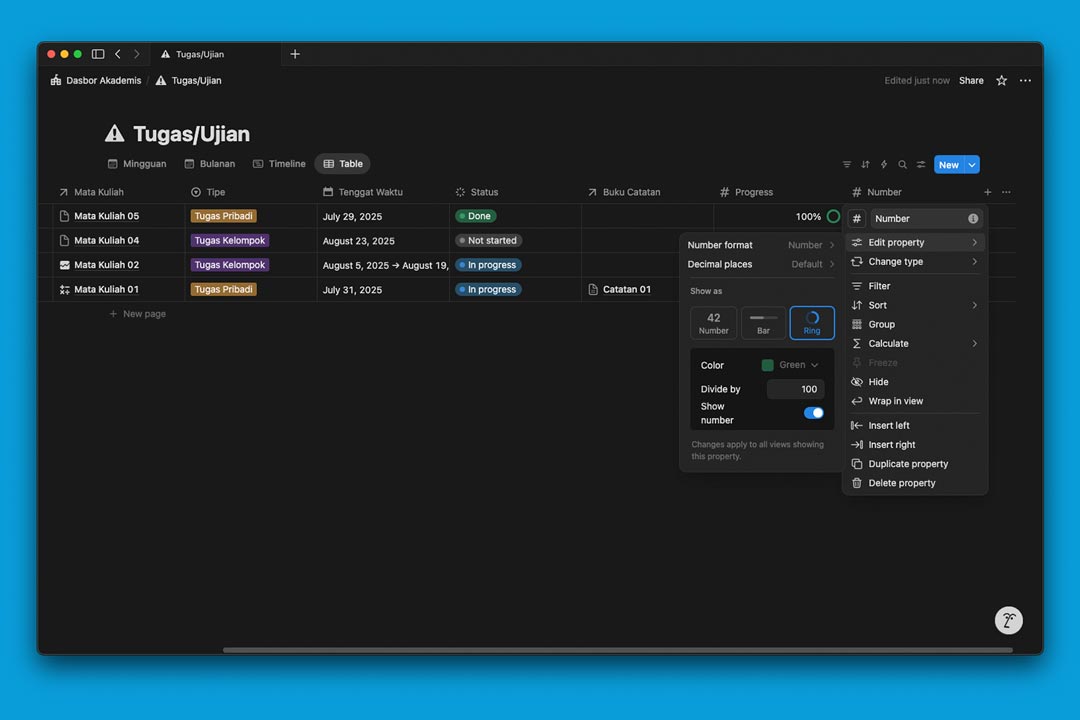
Cara menampilkan progress di property Number:
- Klik tombol + atau +Add Property.
- Pilih property Number pada menu.
- Klik nama property tersebut di database
- Beri nama dan ganti ikon.
- Klik Edit Property.
- Pilih Show as sebagai Bar atau Ring.
- Pilih warna (untuk Bar atau Ring).
- Pilih Divide by untuk ukuran skalanya (misal 10 untuk skala 1-10).
- Pilih Show Number jika ingin menampilkan angkanya.
Membuat Variasi View Blok
Salah satu tips notion estetik yang berguna untuk pemula adalah mengenali berbagai tipe View database di Notion. Dengan begitu, Anda bisa membangun halaman dengan visualisasi database yang bervariasi.
Anda akan mulai dengan membangun database dalam bentuk tabel (entah itu Inline atau Full Page). Isi database itu dengan berbagai hal (item di kolom Name) beserta property-nya.
Gallery
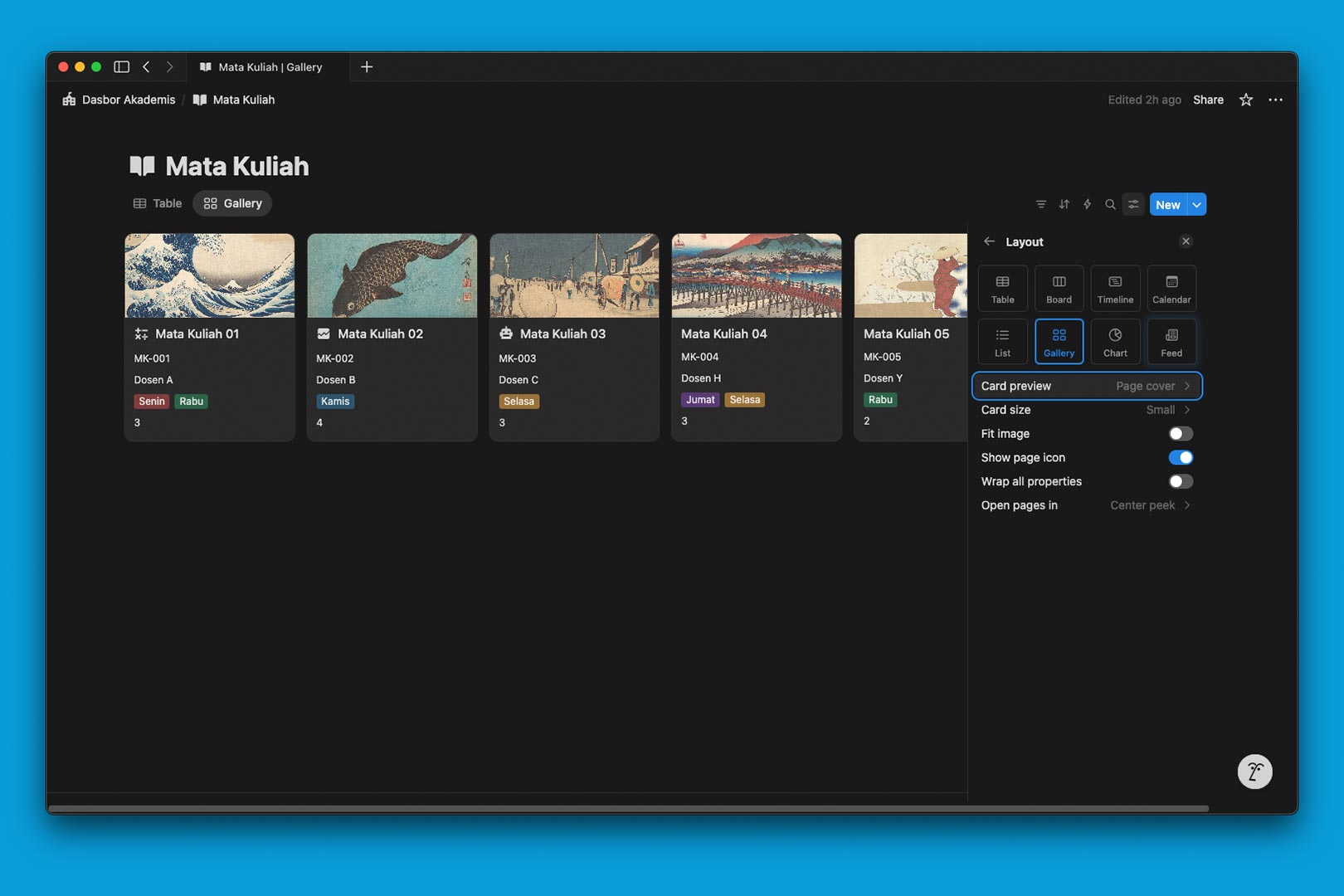
Jika Anda melengkapi tiap halaman item dengan gambar cover atau menambahkan gambar di dalam konten halaman, Anda bisa menampilkan view Gallery dengan tampilan yang cantik.
Cara menata tampilan view Gallery
- Klik tanda + di samping nama database dan pilih Gallery atau klik tombol Setting di bagian kanan jika sudah membuatnya.
- Klik Card Preview dan pilih sumber gambar, bisa dari Page Cover atau Page Content.
- Klik Card Size dan pilih ukuran yang Anda inginkan, antara: Small, Medium, atau Large.
- Matikan pilihan Fit Image, agar gambar bisa memenuhi kartu (kalau Fit Image aktif malah bisa ada bidang kosong).
- Nyalakan Page Icon jika Anda ingin ikon item bersangkutan muncul.
- Klik Done.
- Klik tombol Setting dan masuk ke menu Property Visibility.
- Pilih property apa saja yang tampil dan mana yang disembunyikan.
Board
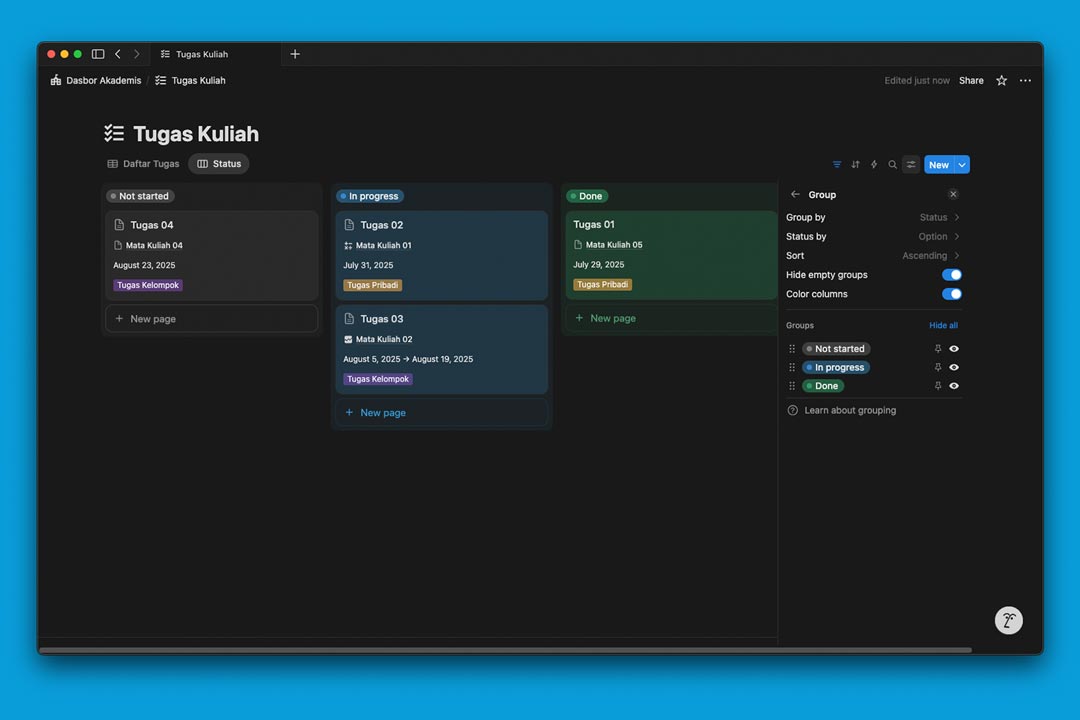
Kalau Anda melengkapi database dengan property Status atau Select atau Multi-Select, Anda bisa menampilkannya dalam view Board yang menarik. Cara menata view Board pada dasarnya sama seperti Gallery. Tapi tentunya secara fungsi berbeda.
Kalender
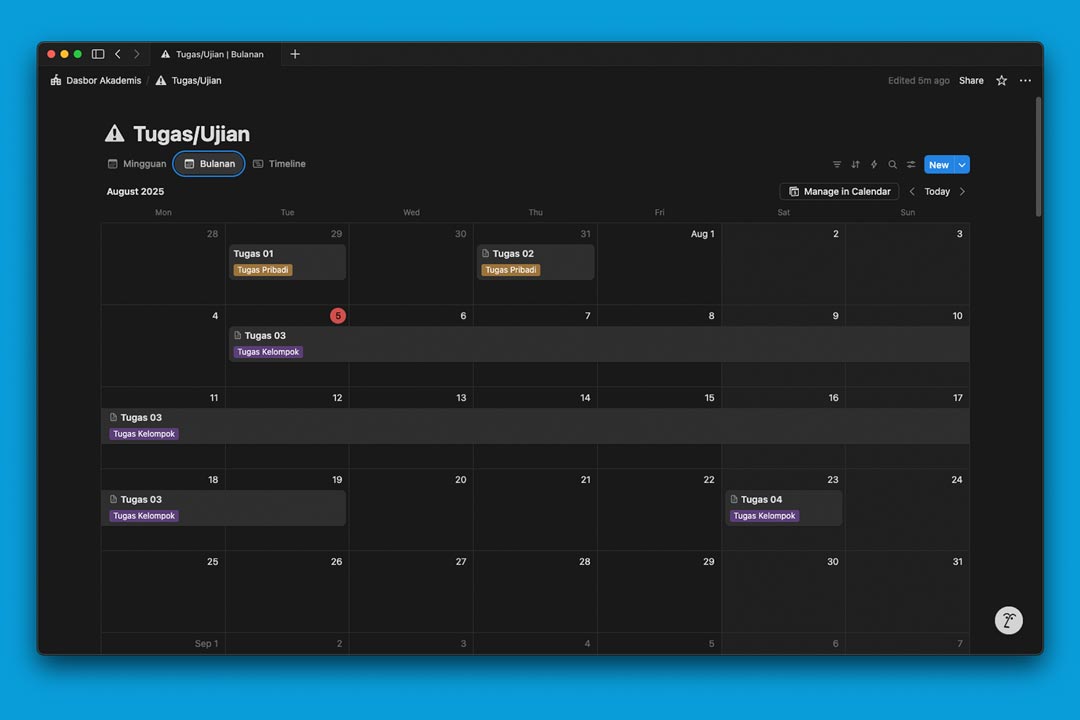
Jika Anda juga melengkapi database dengan informasi tanggal, Anda juga bisa menambahkan view Calendar, baik di bidang database yang sama atau terpisah dan memanfaatkan hubungan database.
Cara menambahkan view Calendar tidak jauh berbeda dengan view Gallery atau Board. Hanya saja, di bagian Layout, Anda akan menentukan Show Calendar by untuk kategorinya (bisa saja Anda punya dua kolom atau lebih berbasis tanggal) dan Show Calendar as untuk tampilan berdasar Minggu atau Bulan.
Timeline
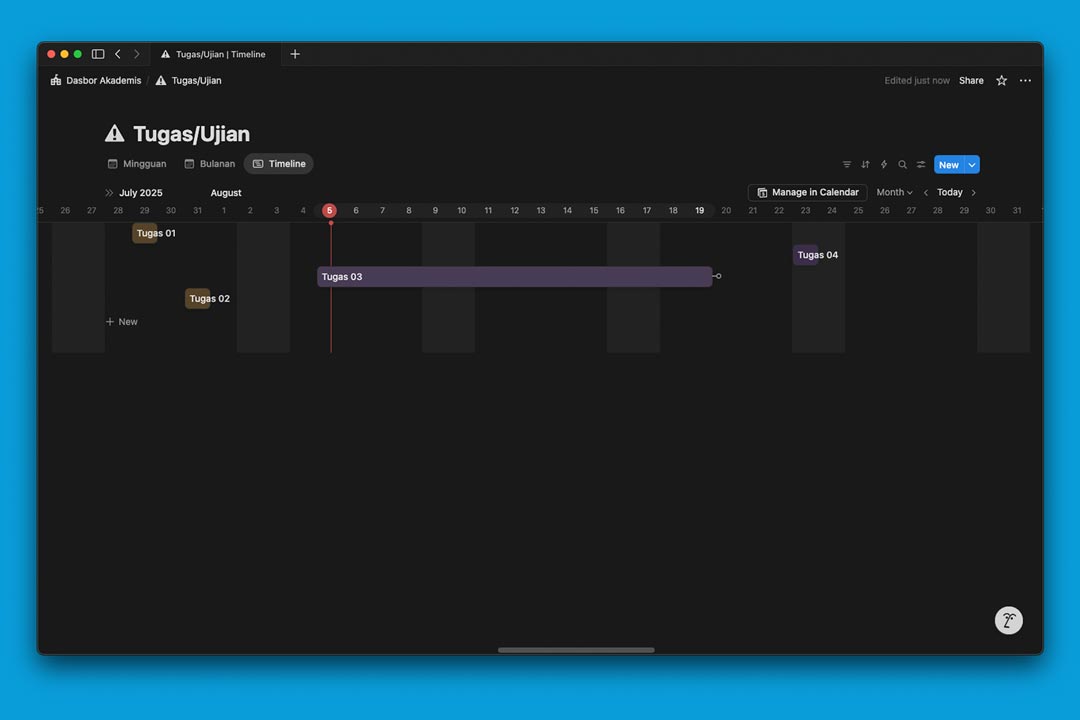
Timeline juga merupakan view yang berbasis tanggal. Walau sekilas mirip dengan view Calendar berdasar Minggu, Timeline lebih cocok untuk menampilkan informasi rentang waktu. Misalnya, berapa jam acara berjalan, berapa hari waktu untuk mengerjakan tugas, dll.
Cara menambahkan view Timeline juga sama seperti view lainnya. Tapi di view ini, kita bisa memilih tampilan berdasar waktu, mulai dari jam, hari, bulan, tahun, bahkan sampai 5 tahun.
Karena lebih mengutamakan panjang proses sebuah aktivitas, maka supaya tampilan lebih estetik, jangan taruh terlalu banyak informasi di Property Visibility (nama sudah cukup).
Lalu, gunakan juga warna untuk membedakan jenis aktivitas. Kalau warna dari property asal tidak muncul, Anda bisa mengaturnya di bagian Conditional Color di Setting database.
Chart
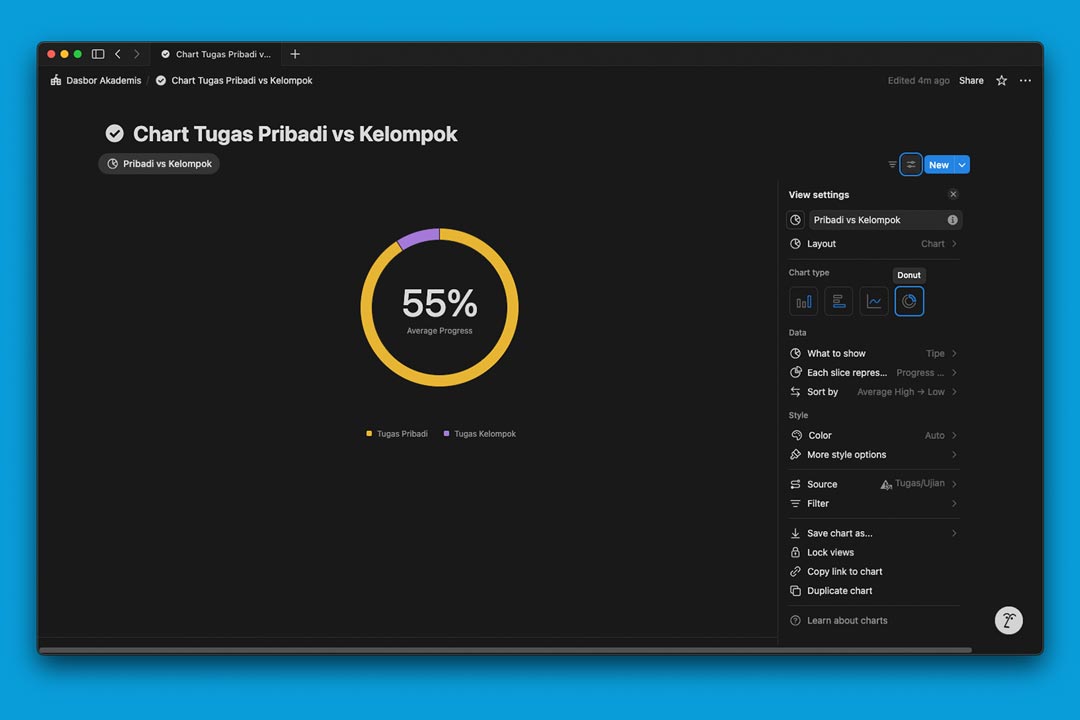
Chart (diagram) jelas termasuk salah satu View yang tidak hanya berguna menampilkan informasi, tapi menampilkan informasi dengan cantik. Terutama karena bisa menghadirkan variasi bentuk dan banyak warna.
Ada 4 pilihan desain Chart yang bisa Anda pilih: Vertical Bar (bilah vertikal), Horizontal Bar (bilah horizontal), Line (garis), dan Donut (lingkaran). Masing-masing punya setelannya sendiri sesuai property dan apa yang ditampilkan.
Sematkan Widget
Widget di Notion adalah komponen yang disematkan dari aplikasi atau layanan lain dan bisa menyajikan konten secara dinamis. Misalnya menambah tampilan jam, menaruh playlist Spotify, papan tulis untuk corat-coret kolaboratif, dan lain-lain.
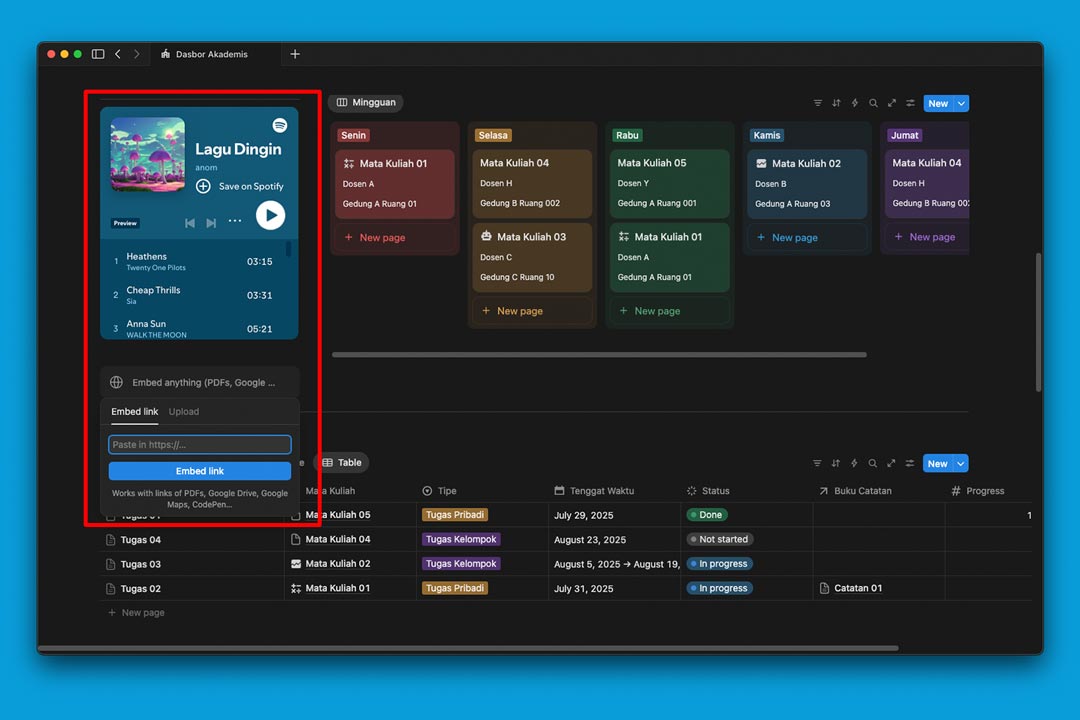
Cara menambah widget di Notion:
- Buat blok Embed.
- Copy link (salin tautan) dari aplikasi bersangkutan. Contoh: Copy link to playlist dari aplikasi Spotify.
- Paste link (tempel tautan) pada bidang isian link di blok Embed.
- Klik tombol Embed Link.
Harap diingat bahwa karena widget berasal dari aplikasi lain, tidak semua bisa menyesuaikan lebar bidang ketika Anda memperbesar/memperkecill jendela aplikasi Notion atau jendela browser tempat Notion berada.
Menggunakan Blok untuk Tata Letak
Secara bawaan, Notion akan mengatur blok-blok di dalam halaman secara vertikal, dari atas ke bawah. Lalu, meskipun kita sudah menggunakan format Heading untuk menandai judul, kadang tampilan halaman masih kurang bagus.
Divider
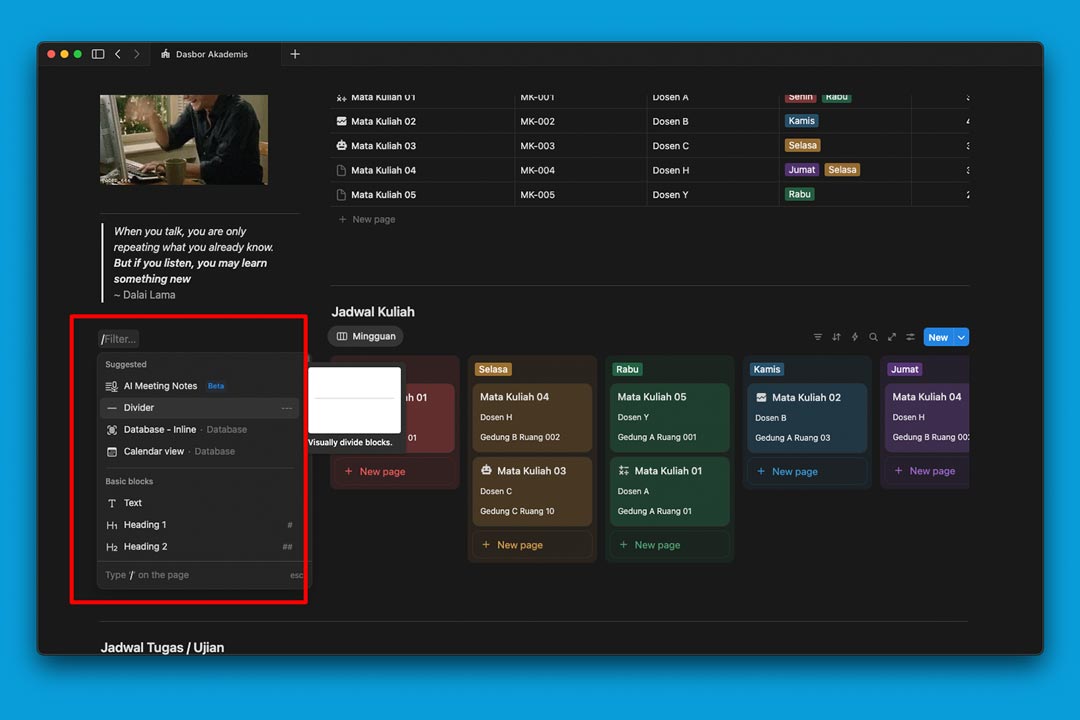
Salah satu cara untuk bisa memisah tiap bagian dengan lebih terlihat adalah dengan memakai blok Divider (garis pemisah). Letakkan blok divider tersebut sebelum judul. Dengan begitu, tiap bagian lebih terlihat strukturnya.
Column
Lalu bagaimana jika ingin menampilkan tampilan database berbeda berdampingan secara horizontal? Anda bisa memakai blok Column (kolom). Ada pilihan mulai dari 2 kolom sampai 5 kolom.
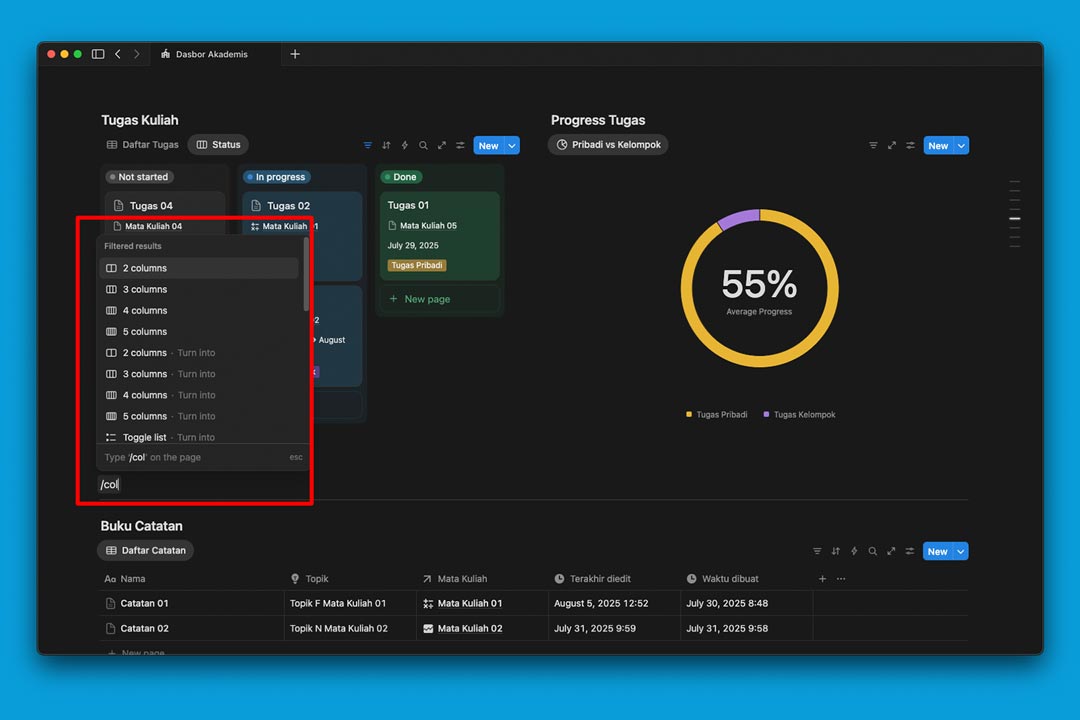
Pilih dan buat blok kolom tersebut, lalu pindahkan database yang ingin Anda tampilkan berdampingan di kolom-kolom tersebut. Akan lebih menarik jika database yang berdampingan itu punya view yang berbeda. Misalnya yang kiri view Board, sementara yang kanan view Chart. Lalu, Anda juga bisa mengatur lebar kolom-kolom itu.
Sekedar tips, jika memungkinkan, atur urutan bagian database kolom bergantian dengan database yang punya lebar penuh. Kemudian, atur lebar kolom supaya punya proporsi yang pas (tidak semua harus punya lebar yang sama). Dengan begitu, tampilan terlihat lebih dinamis, tidak monoton.
Produktivitas Tidak Membosankan di Notion
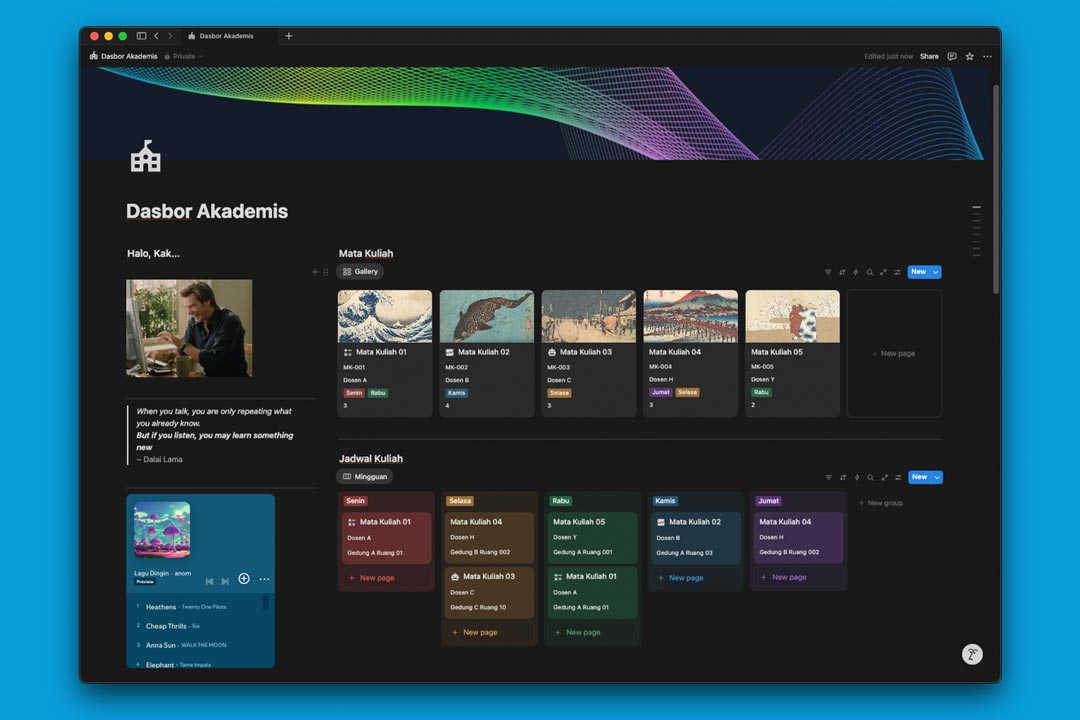
Seperti Anda lihat dari uraian di atas. Notion memberikan banyak pilihan sehingga kita bisa menciptakan workspace yang tidak hanya fungsional, tapi juga estetik. Tentunya, kreativitas dalam membangunnya ada di tangan pengguna, termasuk Anda.
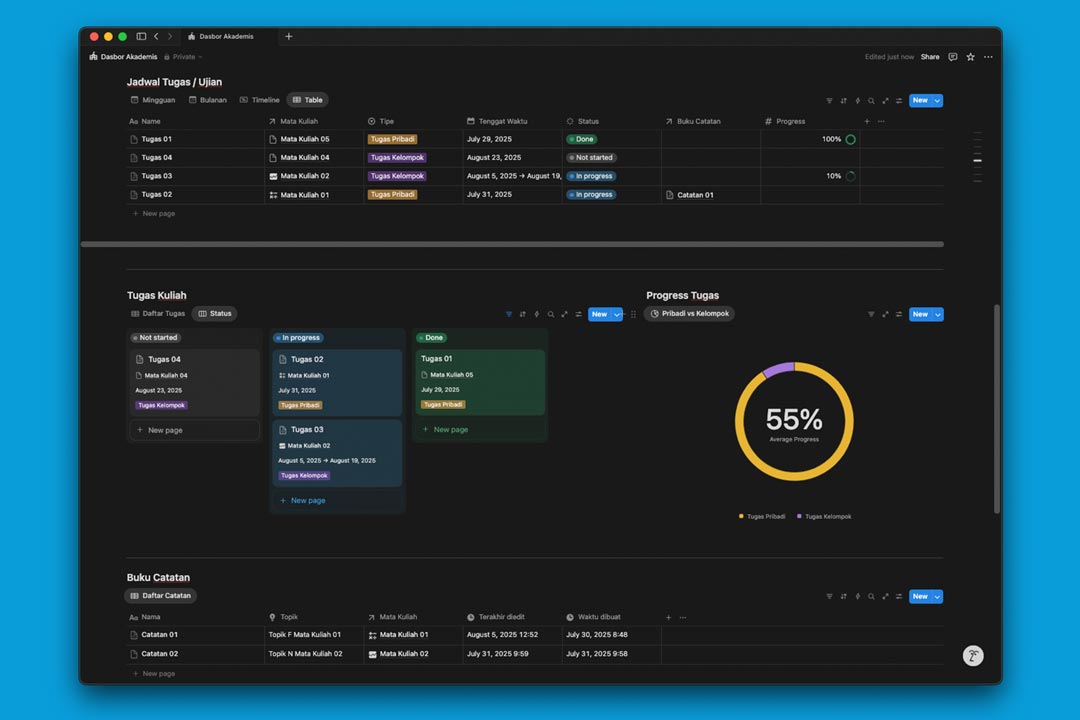
Namun, penting untuk mengkurasi elemen-elemen di atas dengan bijak, memprioritaskan kualitas dan fungsionalitas di atas kuantitas untuk menghindari kekacauan visual. Selain itu, adaptasi desain untuk perangkat seluler adalah aspek krusial, mengingat kita juga akan melihatnya di layar yang lebih kecil.
Akhir kata, silakan eksplorasi blok di Notion dan membangun workspace Anda sendiri. Jangan lupa, Anda bisa melihat berbagai template Notion sebagai inspirasi. Selamat Mencoba.